Skapa kalenderartikel
Kalenderhändelser som ska visas i särskilda kalenderavdelningar skapas med en variant av standardartikeln som heter kalenderartikel.

Kalenderartiklar skapas i strukturavdelningar ( detta av bestämda skäl ). I strukturavdelningen väljer vi i den första rullistan alternativet ”Artikel” och i den andra ”Kalenderartikel”. Vi klickar på knappen ”Skapa”.
Fliken ”Allmänt”
En tom mall av typen kalenderartikel öppnas i arbetsytan. Vi ger den nya artikeln en titel och ingress.
Använda huvudbild
Under Allmänt-flikens rubrikfält finns möjlighet att skapa särskild huvudbild för kalenderartikeln (även mediaspelare kan skapas). Under fliken ”Utseende” kan du positionera detta block i förhållande till övrigt innehåll på sidan. (Givetvis kan även bilder läggas i brödtextfältet, men dessa kan då inte positioneras ovanför huvudrubriken.)
Huvudbilden kan även visas om du listar händelser via kalenderblocket. Det sker via olika val i kalenderblockets Utseende-flik.
Om du väljer att visa kalenderblocket med spaltsutseende behöver du i anslutning till den uppladdade huvudbilden kryssa i rutan "Använd artikeln som kalenderpuff". Händelser som inte har detta val ibockat kommer nonchaleras av kalenderblock med spaltvy. Du bestämmer alltså själv vilka händelser som ska visas i den här formen. Det behöver inte vara de som ligger närmast i tid.
I kalenderblock med spaltsutseende kommer huvudbilden att visas med proportionerna 16:9. Det innebär att bilder som är högre än så kommer att beskäras. Kalenderartiklar visas i bredden 868 pixlar när traditionell vänstermeny gäller. Det innebär att huvudbilden inte bör vara bredare än så. När en huvudbild med idealisk bredd på 868 pixlar skalas ned för visning i spalt kommer den att motsvara proportionerna 16:9 om den har en höjd på 488 pixlar. Huvudbilder som är högre än så kommer att bli beskurna i nederkant i nyhetsblocket.
Läs mer om kalenderblocket .
Ange tidpunkt
Vi anger sedan när kalenderhändelsen äger rum genom att ange starttid. Genom att bocka i rutan ”Hela dagen” anges inget klockslag för händelsen. Vi anger eventuell sluttid genom att bocka i rutan ”Använd sluttid” och sätter en tidpunkt.
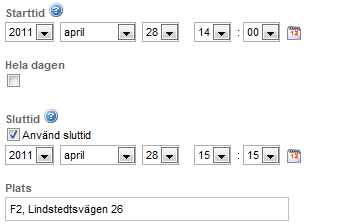
Vi anger därefter eventuell plats för händelsen.
Det efterföljande brödtextfältet fungerar som i standardartikeln.
Fliken "Taggning"
I den här fliken anger du nyckelord eller begrepp som beskriver innehållet i din artikel. Befintliga kategorier med samma begynnelsebokstäver visas i anslutning till fältet under inmatning. Du kan välja bland dessa kategorier eller skapa helt nya.
På den publika webben visas kategorierna som länkar i artikelns sidfot. Länkarna leder till en sida som listar andra artiklar på KTH:s webbplats med samma kategorisering. Använd med undantag för egennamn liten begynnelsebokstav när du matar in kategorier.
Via listblocket kan du skapa listor av artiklar baserat på deras taggning. Se rubriken "Taggsök" på sidan om blocket Lista .
Fliken ”Utseende”
Har du angett underrubrik eller infogat huvudbild under fliken ”Allmänt” väljer du här alternativ för hur dessa ska förhålla sig till artikelns övriga innehåll:
- Titel följt av underrubrik, ovanför media = Turordningen blir titel - underrubrik - huvudbild - ingress
- Underrubriken ovanför titel, följt av media = Turordningen blir underrubrik – titel - huvudbild - ingress
- Media följt av titel och underrubrik = Turordningen blir huvudbild - titel - underrubrik - ingress
Fliken ”Seminariespecifikt”
Under mallens flik ”seminariespecifikt” kan vi mata in särskilda uppgifter för händelser som avser disputationer, licentiatseminarier och examensarbete. Genom att välja seminarietyp i den översta rullistan sätter vi systemet på att visa artikeln med rätt tituleringar; respondent i fall av disputation et c.
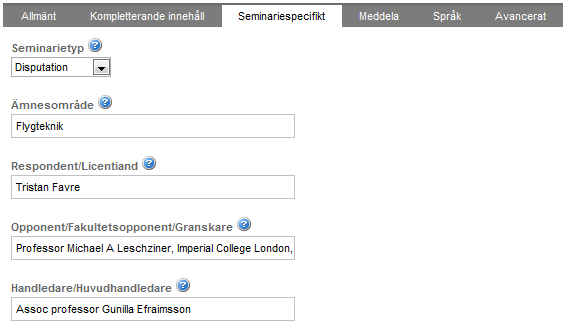
När vi är klara med artikeln klickar vi på knappen "Spara och infoga". Observera att det inte spelar någon roll var i avdelningen artikeln är positionerad. På webbplatsen är det tidpunkten för när den äger rum som avgör dess placering.
